Kompres / buka kompresi semua gambar dan lampiran email di Outlook dengan cepat
Kutools untuk Outlook
Saat mengirim pesan dengan lampiran besar yang disematkan, Anda ingin mengompresi lampiran ini untuk mempercepat pengiriman. Dan untuk email dengan lampiran yang Anda terima, kompres dapat membebaskan ruang folder Anda, dan membuat Outlook Anda berjalan dengan lancar. Dengan Kompres Semua dan Buka kompres Semua utilitas dari Kutools untuk Outlook, Anda dapat dengan cepat mengompres dan membuka semua lampiran yang dilampirkan dalam satu atau beberapa email. Selain itu, file Kompres Otomatis utilitas memungkinkan Anda untuk secara otomatis memampatkan semua lampiran yang diterima, atau mengompresi lampiran yang diterima secara otomatis dengan aturan yang ditentukan.
Kompres semua lampiran dari satu atau beberapa email yang dipilih
Kompres lampiran dari satu atau beberapa email yang dipilih dengan ketentuan
Batalkan kompresi semua lampiran dari satu atau beberapa email yang dipilih
Kompres otomatis semua lampiran yang diterima di Outlook
Kompres otomatis lampiran yang diterima dengan aturan yang ditentukan
Kompres Semua Lampiran Satu Atau Beberapa Email yang dipilih
Lakukan hal berikut untuk memampatkan semua lampiran dari satu atau beberapa email yang dipilih di Outlook.
Kutools untuk Outlook: Buka 100 alat canggih untuk Outlook. Uji coba gratis 60 hari, tanpa batasan.Temukan Lebih Banyak... Coba sekarang!
1. Buka folder email dan pilih satu atau beberapa email dengan lampiran yang ingin Anda kompres sekaligus.
2. klik Kutools > Alat Lampiran > Kompres Semua. Lihat tangkapan layar:

3. Dalam Pengaturan Kompres kotak dialog, periksa Kompres semua lampiran pilihan dan kemudian klik OK .

Tip: Jika Anda tidak ingin menampilkan ini Pengaturan Kompres dialog lagi di sesi Outlook saat ini, harap periksa Jangan perlihatkan dialog ini lagi di sesi Outlook saat ini kotak. Namun jika Anda membuka kembali Outlook, dialog Pengaturan Kompres akan ditampilkan lagi saat menerapkan fitur tersebut.
3. Kemudian a Kompres Semua kotak dialog muncul, klik Yes .

Kemudian semua lampiran (termasuk lampiran gambar) di email yang dipilih akan segera dikompresi.
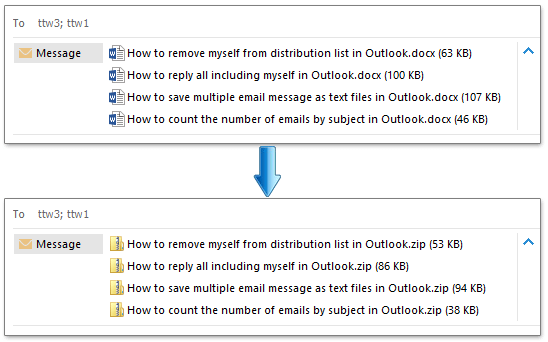
Kompres lampiran dari satu atau beberapa email yang dipilih dengan ketentuan
Terkadang, Anda hanya ingin memampatkan beberapa lampiran tertentu di email yang dipilih daripada mengompresi semuanya. Fitur Kompres Semua lampiran juga menyediakan beberapa kondisi untuk Anda. Silakan lakukan sebagai berikut.
1. Pilih satu email atau beberapa email yang berisi lampiran Anda akan kompres beberapa di antaranya.
2. klik Kutools > Alat Lampiran > Kompres Semua.
3. Dalam Pengaturan Kompres kotak dialog, misalkan Anda hanya ingin mengompresi jenis lampiran .xlsx yang ukurannya lebih dari 600, konfigurasikan sebagai berikut.
- Periksalah Kompres attachment yang sesuai dengan kondisi berikut pilihan;
- Periksalah Jenis lampiran kotak dan masukkan ekstensi file (.xlsx) ke dalam kotak teks (Untuk beberapa ekstensi, pisahkan dengan titik koma);
- Periksalah Ukuran lampiran kotak, pilih Lebih Dari dari daftar turun bawah, lalu ketikkan ukuran lampiran (600) di kotak teks;
- klik OK .

Catatan: Harap tentukan kondisi berdasarkan kebutuhan Anda.
4. Kemudian a Kompres Semua kotak dialog muncul untuk mengingatkan Anda apakah akan mengompres lampiran, klik Yes .
5. Itu Kutools untuk Outlook kotak dialog muncul untuk memberi tahu Anda berapa banyak lampiran yang telah dikompresi, klik OK untuk menutupnya.

Kemudian hanya lampiran yang memenuhi ketentuan yang telah dikompresi di email yang dipilih.

Uncompress Semua Lampiran Satu Atau Beberapa Email yang dipilih
Bagian ini akan memperkenalkan Buka kompres Semua lampiran dari Kutools untuk Outlook untuk membantu Anda membuka kompresi lampiran dengan cepat di satu atau beberapa email yang dipilih.
1. Pilih satu atau beberapa email yang berisi lampiran terkompresi yang akan Anda buka kompresnya.
2. klik Kutools > Alat Lampiran > Buka kompresi Semua. Lihat tangkapan layar:

3. Dalam bermunculan Buka kompres Semua kotak dialog, klik Yes .

Kemudian semua lampiran yang dikompresi (termasuk lampiran gambar) di email yang dipilih tidak dikompresi.
Catatan: Utilitas ini hanya diterapkan pada lampiran yang dikompresi oleh kami Kompres Semua fitur.
Demo: Kompres dan buka semua lampiran dalam beberapa email
jenis: Dalam video ini, Kutools tab ditambahkan oleh Kutools untuk Outlook. Jika Anda membutuhkannya, silakan klik di sini untuk mendapatkan uji coba gratis 60 hari tanpa batasan!
Kompres otomatis semua lampiran yang diterima di Outlook
Jika Anda ingin secara otomatis memadatkan semua lampiran yang diterima, file Kompres Otomatis kegunaan Kutools untuk Outlook adalah pilihan terbaik Anda.
1. Pertama-tama, aktifkan fitur dengan mengklik Kutools > Kompres Otomatis > Memungkinkan.

2. Dalam bermunculan Kutools untuk Outlook kotak dialog, klik OK tombol. Sekarang Kompres Otomatis fitur dihidupkan.

3. Dan kemudian klik Kompres Otomatis > Manajer Kompres Otomatis bawah Kutools Tab.

4. Dalam Lampiran kompres otomatis kotak dialog, konfigurasikan sebagai berikut.
- Periksalah Kompres otomatis semua lampiran yang diterima pilihan;
- Dalam majalah Ekstensi file setelah dikompresi bagian, pilih satu opsi yang Anda butuhkan.
- klik OK tombol untuk menyelesaikan pengaturan. Lihat tangkapan layar:

Mulai sekarang, saat menerima email dengan lampiran di Outlook, semua lampiran (termasuk lampiran gambar) akan dikompresi secara otomatis.
Kompres otomatis lampiran yang diterima dengan aturan yang ditentukan
Saat menerima email, jika Anda hanya ingin mengompres semua lampiran ekstensi .xlsx secara otomatis dengan ukuran lebih dari 600 kilobyte, Anda dapat membuat aturan dengan kondisi tertentu untuk mencapainya dengan Kompres Otomatis utilitas. Silakan lakukan sebagai berikut.
1. klik Kutools > Kompres Otomatis > Memungkinkan. Dalam bermunculan Kutools untuk Outlook kotak dialog, klik OK tombol. Kemudian Kompres Otomatis fitur dihidupkan.

2. Dan kemudian klik Kompres Otomatis > Manajer Kompres Otomatis bawah Kutools Tab.

3. Dalam Lampiran kompres otomatis kotak dialog, Anda perlu:
- Periksalah Kompres otomatis lampiran yang diterima sesuai aturan pilihan;
- klik New .

4. Dalam Aturan kompresi otomatis kotak dialog, konfigurasikan sebagai berikut.
- Masukkan nama aturan di Nama aturan kolom tulisan;
- Dalam majalah Filter kondisi, tentukan kondisi yang Anda butuhkan (Dalam hal ini, saya hanya mengaktifkan Jenis lampiran dan Ukuran Lampiran kondisi sebagai berikut);
2) Periksa Ukuran Lampiran kotak, pilih Lebih Dari dari menu tarik-turun, lalu masuk 600 di kotak teks.
- Dalam majalah Ekstensi terkompresi bagian, pilih opsi yang Anda butuhkan;
- klik OK .

5. Ketika kembali ke Lampiran kompres otomatis kotak dialog, Anda dapat melihat aturan yang dibuat sudah dicentang dan detail aturan seperti yang ditunjukkan pada deskripsi aturan kotak, silakan klik OK untuk menyelesaikan pengaturan.

Mulai sekarang, saat email masuk ke Outlook, lampiran .xlsx dengan ukuran lebih dari 600KB akan dikompresi secara otomatis.
Catatan:
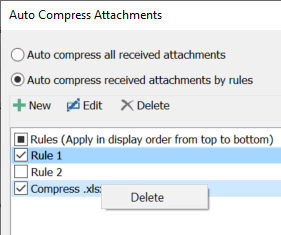
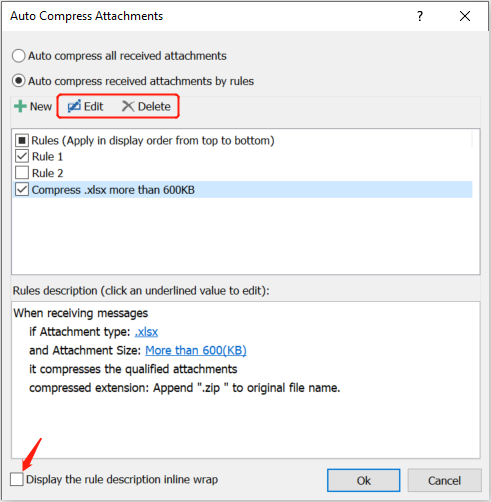
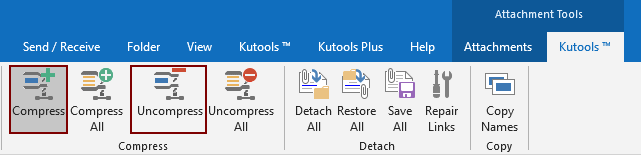
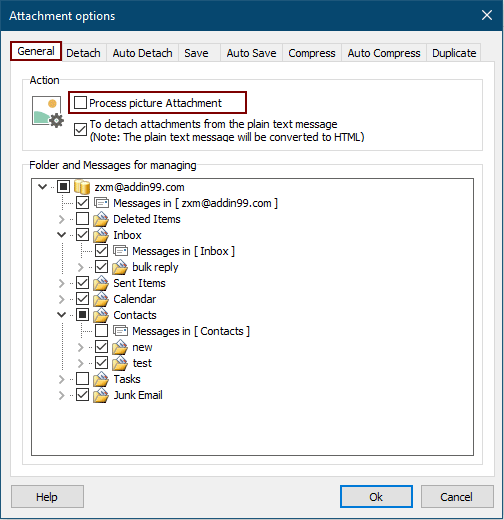
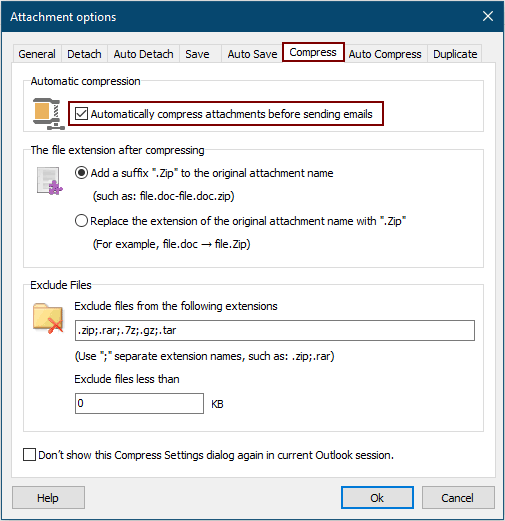
- Tentukan ekstensi file untuk semua lampiran yang dikompresi secara manual.
- Tetapkan pengecualian kompresi berdasarkan ekstensi file lampiran atau ukuran lampiran.
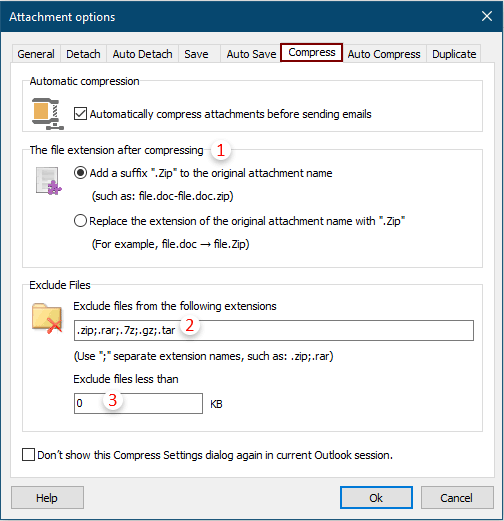

Demo: Kompres otomatis lampiran di setiap email keluar dan masuk
jenis: Dalam video ini, Kutools tab ditambahkan oleh Kutools untuk Outlook. Jika Anda membutuhkannya, silakan klik di sini untuk mendapatkan uji coba gratis 60 hari tanpa batasan!
Alat Produktivitas Kantor Terbaik
Kutools untuk Outlook - Lebih dari 100 Fitur Canggih untuk Meningkatkan Outlook Anda
🤖 Asisten Surat AI: Email profesional instan dengan keajaiban AI--satu klik untuk mendapatkan balasan jenius, nada sempurna, penguasaan multibahasa. Ubah email dengan mudah! ...
📧 Email Otomatis: Di Luar Kantor (Tersedia untuk POP dan IMAP) / Jadwal Kirim Email / Auto CC/BCC Sesuai Aturan Saat Mengirim Email / Penerusan Otomatis (Aturan Lanjutan) / Tambah Salam Otomatis / Secara Otomatis Membagi Email Multi-Penerima menjadi Pesan Individual ...
📨 email Management: Mengingat Email dengan Mudah / Blokir Email Penipuan berdasarkan Subjek dan Lainnya / Hapus Email Duplikat / Pencarian / Konsolidasi Folder ...
📁 Lampiran Pro: Penyimpanan Batch / Pelepasan Batch / Kompres Batch / Penyimpanan otomatis / Lepaskan Otomatis / Kompres Otomatis ...
🌟 Antarmuka Ajaib: 😊Lebih Banyak Emoji Cantik dan Keren / Tingkatkan Produktivitas Outlook Anda dengan Tampilan Tab / Minimalkan Outlook Daripada Menutup ...
👍 Keajaiban sekali klik: Balas Semua dengan Lampiran Masuk / Email Anti-Phishing / 🕘Tampilkan Zona Waktu Pengirim ...
👩🏼🤝👩🏻 Kontak & Kalender: Batch Tambahkan Kontak Dari Email yang Dipilih / Bagi Grup Kontak menjadi Grup Individual / Hapus Pengingat Ulang Tahun ...
Lebih 100 Fitur Tunggu Eksplorasi Anda! Klik Di Sini untuk Menemukan Lebih Banyak.

